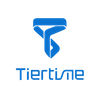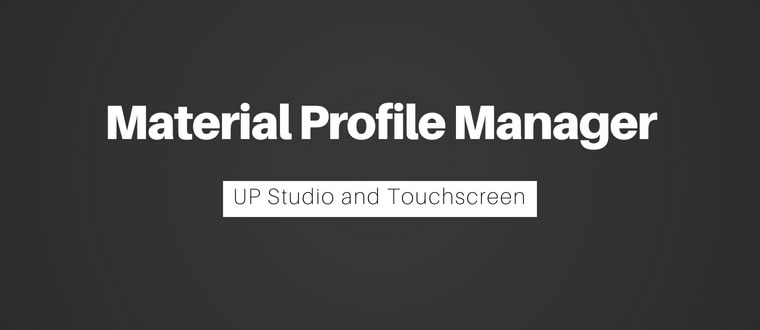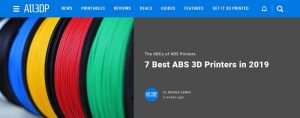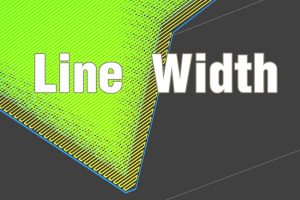概观
材料配置文件管理器是谁超过印刷参数,寻求更多的控制高级用户的配套软件。
在最新版本中,UP工作室2.5 BETA引入的材料配置文件管理器,你可以创建customzied长丝配置文件定义如何打印机在处理第三方细丝。使用此功能,第三方丝也能达到奥斯坦丁打印质量媲美Tiertime的UP系列FILA专用材料。
目的
材料配置文件管理器,可以通过单击长大向上在左边的菜单,然后去保养, 找材料下拉菜单中,单击定制和点击添加。Alternativelyuser可以通过在Tiertime UP工作室所在的文件夹下打开MatDef.exe直接打开程序。
A材料配置文件定义了一组参数,您可以设置的值。所述参数包括在打印模型(填充物,轮廓,或支撑件的不同部分时,挤压被执行一次打印温度,撤回的距离(后退距离),挤压速度,和等等,所有这些定义某种材料的不同行为)。
还有一个影响灯丝的行为的因素很多。这些因素包括Tiertime打印机型号(UP300,X5,和等),喷嘴直径(0.6mm的,0.4mm时,和等),层厚度(0.2毫米,0.4mm时,和等),并打印质量(普通,快速和Turbo)。对于所有的因素的每个组合,设置可能会有所不同。你必须正确地定义所有的值,以确保该材料可以在所有的因素很好地工作。
界面介绍
下面的窗口对材料配置文件管理器的主界面。
接口包括多个功能区,我们将通过一个详细讨论之一:
- 材料配置文件列表
- 材料的行为
- 打印机模型
- 打印机设置
- 材质参数设置
- 打印参数设置

1.材料配置文件列表
该列表包含在软件的全部材料。
单击下拉按钮在右边,你可以看到材料的完整列表。前四个细丝Tiertime的产品,ABS,ABS +,PLA和TPU,所有这一切万博manbetx是正规公司吗都是预装的,不能被删除。

2.材料的行为
物料档案的五个按钮下面列表管理材料型材。

添加:添加一个新的配置文件。

基于现有的配置文件中创建一个新的配置需求,默认设置会像ABS,ABS +,PLA和TPU。所有现有的配置文件定义了所有的值。当创建一个新的配置文件,它会继承基础轮廓所有的值。
当创建一个新的配置文件时,用户需要选择一个基本配置文件,输入配置文件的名称和制造商的名称。最后,需要一个密码来保护概要文件的内容不被修改。无法取回密码。在任何情况下,如果密码丢失了,您必须删除配置文件,并重新创建它。您可以选择将密码留空。
- 删除:删除现有的配置文件。
点击删除按钮删除的档案材料列表中选择配置文件。通过Tiertime创建的预装配置文件无法删除。
- 导入,导出和导出所有:导入和导出配置文件。
Tiertime创建一个新的文件格式,“.fmd”为配置文件共享的目的。Tiertime用户可以针对某一类长丝创建一个配置文件,将其导出到一个FMD文件,将其发送给其他同伴Tiertime用户,谁可以导入FMD文件,并开始使用长丝的个人资料即可。
预设的FMD文件可以在UP Studio所在的安装目录中找到。
3.打印机型号
一个下拉所有Tiertime可用的打印机如今菜单列表。

4.打印机设置
所有的打印机设置中列出了基于打印机型号此表。例如,UP迷你2只支持0.4mm线径,因此对于UP迷你2,表中仅示出喷嘴直径为0.4mm的进入,并没有其他喷嘴设置将被示出UP迷你2。
该表包括几个层次:喷嘴直径,层厚度和打印速度。表中的每一条目是一组将在材料参数设置来定义,并打印参数设置参数。

5.物料参数设置
此区域包括用于长丝的材料设置。所有参数通常在这里可以在灯丝小册子或长丝供应商的网站上找到。

- 打印温度(0 - 500℃):这是挤出机温度为长丝挤出和缩回只,不用于打印。实际印刷温度是下面部分中的“基本温度”。
- 材料直径(毫米):长丝的直径。
- 平台温度(0 - 200℃):用于印刷的床温。
- 密度(毫米/克):灯丝的密度。这个数字被UP工作室用来估计一个打印作业所消耗的材料的重量。
- 收缩率(0-5)%:上X,Y和Z轴的这些值是指收缩而在X,Y或Z轴印刷发生。一些长丝厂商提供这些值。如果无法从供应商那里得到他们,让他们保持不变。
6.打印参数设置
在打印参数设置以下参数是打印机,其打印质量的关键的设置。

- 基本的临时(ºC):这用于打印的实际喷嘴温度。该值可能是从材质参数设置打印温度不同。“基本温度”只能在设定范围为+/-的“打印温度” 20℃..
*提示:越快打印速度,或更小的喷嘴尺寸,较高的打印温度。
- 撤回(毫米):这是一个灯丝在跳跃点收缩长度。是需要的挤出机缩回以避免渗出/运球。在一个跳过点,挤出机挤出停止,但熔化的长丝还在滴水。为了停止滴下,挤出机需要停止挤压,或缩回长丝。缩回的长度是指收回多少。距离越长回缩,少运球。这不是时间越长越好,因为长回缩的距离可能会导致其他问题。
*友情提示:我们推荐设置退出长至20mm。
打印模型包括三个不同的部分:轮廓,填充和支撑。以下参数用于在不同部分打印时设置不同的值。
- 扫描速度(mm /秒):打印速度。您可以为三种不同的模型部分指定不同的打印速度。
- 发送比率:长丝的量从喷嘴挤出进行打印。您可以为三种不同的模型部分指定不同的挤出量。此值是一个比其中1是挤出量打印轮廓时。如果该比率小于1,这意味着较少的长丝被挤出。
- 线宽度(mm):打印模型的不同部分时的线宽。在UP Studio中,您可以指定线宽,但是对于模型中的所有行。现在你可以告诉打印机采取不同的三个部分。
- 温度偏差:打印模型的不同部分时,指定不同的温度。该值可以从打印温度在正负10℃。
- 皮尔比:可以在从0到100的值来设定该滑块可调节从打印支持和筏分离的容易程度。如果支持太紧去掉,就可以使果皮比通过滑动滑块向左较小的值。
在UP工作室,如果易剥离检查,皮尔比率值是从果皮比率值减去20与易剥没有被检查。如果剥离比率为20或更小那么这将是选择了易剥离时减少到0。
处理:
要定义一个新的配置文件,您需要按照以下步骤操作:
- 添加一个新的配置文件。在物料操作部分点击“Add”添加一个新的配置文件。您需要定义灯丝名称,类型,并为新的一个基本丝。最后,你需要为你的材料档案的保护设置密码。
- 选择机型。
- 选择表中的打印机设置。
- 定义材料的参数设置。
- 定义打印参数设置
- 通过关闭该对话框保存新的配置文件。如果你有UP工作室开放,您需要重新启动UP工作室。
- 重启UP Studio之后,你可以找到在材料类型中维护列表中新添加的材料档案。要同步新灯丝打印机的触摸屏,你必须将打印机连接到UP Studio,然后去维修,单击箭头以查看下材料类型的新丝,然后关闭维护窗口。
现在你可以使用新的灯丝打印模式。
笔记:
用户定义的材质档案只存储在您的计算机。如果您更改到另一台计算机,你必须重新定义配置文件,或有FMD文件导入。